麥克風在 Google Meet 中無法使用?嘗試這些常見的修復

發現解決 Google Meet 麥克風問題的有效方法,包括音頻設置、驅動程序更新等技巧。
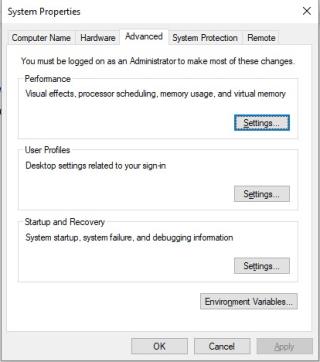
Windows 利用頁面文件來存儲 RAM 無法存儲的內存數據。當您運行的程序需要比系統上可用的更多隨機存取存儲器 (RAM) 時,系統會將最少使用的內存數據的位置更改為一個名為 pagefile.sys 的隱藏文件。這允許您使用的程序使用更多 RAM。
頁面文件也可以稱為頁面文件、交換文件或分頁文件。它是一個系統文件,存儲在驅動器的根路徑中。但是,在啟用 Windows 資源管理器以顯示隱藏文件和受保護的操作系統文件之前,您無法看到它。
如果您想知道如何在 Windows 10 上更改、移動或禁用頁面文件,那麼您來對地方了!
注意:在繼續之前,您必須知道無論更改頁面文件設置有多簡單,如果您不確定自己在做什麼,通常不建議這樣做。錯誤的步驟可能會導致您的系統出現故障。該過程對於所有版本的 Windows 都是相似的。
如何在 Windows 10 中更改/移動或禁用頁面文件?
要在 Windows 10 中更改/移動或禁用頁面文件,您需要轉到虛擬內存設置。為此,請按照以下步驟操作:
步驟 1:同時按下 Windows 和 E 鍵,打開 Windows 文件資源管理器。
步驟 2:從導航窗格的左側找到此 PC,然後右鍵單擊它以選擇屬性。
第 3 步:在系統窗口中,單擊位於窗口左側的高級系統設置。
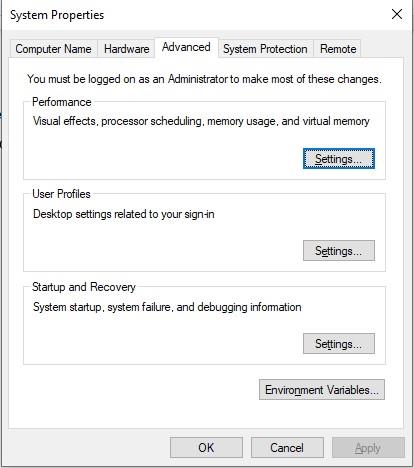
第 4 步:您將進入“系統屬性”窗口,單擊“高級”選項卡->“設置”(在“性能”下)
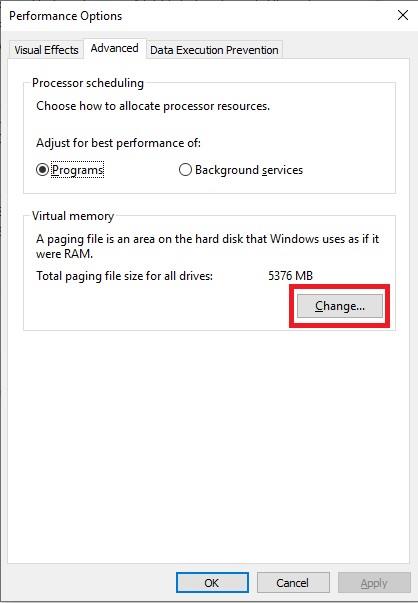
步驟 5:在高級選項卡的虛擬內存部分,單擊更改按鈕。
第 6 步:您將進入“虛擬內存設置”窗口。在這裡,默認情況下選中自動管理所有驅動器的分頁文件大小選項。如果您希望為每個驅動器單獨配置頁面文件,則需要取消選中標記。
另請閱讀:-
如何通過...使您的 PC 運行得更快閱讀本文以了解 Windows 中的頁面文件是什麼以及為什麼將它們從您的...中刪除很重要
更改頁面文件大小
選擇要更改頁面文件大小的驅動器。選擇自定義尺寸。現在您將能夠為您的頁面文件添加初始大小和最大大小。單擊設置按鈕保存更改。
將頁面文件移動到不同的驅動器
C:驅動器帶有系統管理分頁集。分頁文件有時會佔用多達 8 GB 的空間,因此建議從 C: Drive 更改文件的位置。如果要將頁面文件從 C 盤移動到其他驅動器,請執行以下步驟:
步驟1:選擇默認的分頁文件驅動器並找到並選擇無分頁文件,然後單擊設置。
第 2 步:接下來,您需要在另一個驅動器上指定一個新的頁面文件。為此選擇驅動器,系統管理的大小。單擊設置以應用更改。
要使更改生效,請重新啟動計算機。現在 C:\pagefile.sys 將被刪除,並在另一個驅動器中創建一個新的頁面文件。
選項 2:禁用頁面文件
如果您只想禁用分頁文件,則需要選擇驅動器並單擊無分頁文件,然後單擊設置以使更改生效。
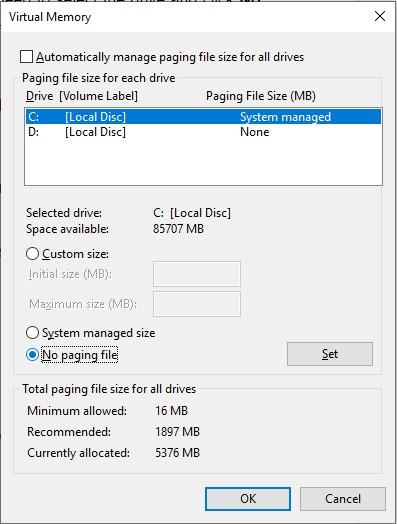
注意:要查看“Pagefile.sys”。在驅動器中,您需要更改文件資源管理器選項下的設置。在“開始”按鈕旁邊的搜索框中鍵入文件資源管理器選項,然後按 Enter。在文件資源管理器選項窗口中,選擇查看選項卡,在高級設置下,取消隱藏受保護的操作系統文件旁邊的複選標記。
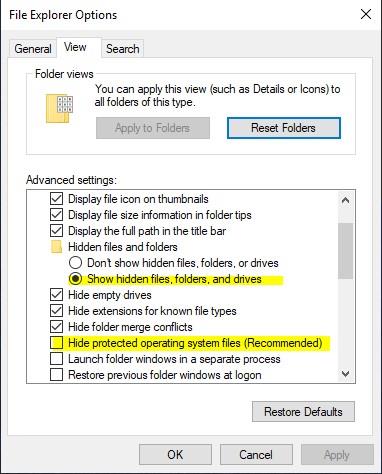
因此,通過這種方式,您可以在 Windows 10 中更改/移動或禁用頁面文件。您需要重新啟動計算機才能讓 Windows 進行所需的更改。在 Windows 中更改分頁文件設置很容易,特別是如果您的計算機上有 SSD,則很有幫助。
發現解決 Google Meet 麥克風問題的有效方法,包括音頻設置、驅動程序更新等技巧。
在 Twitter 上發送訊息時出現訊息發送失敗或類似錯誤?了解如何修復 X (Twitter) 訊息發送失敗的問題。
無法使用手腕檢測功能?以下是解決 Apple Watch 手腕偵測不起作用問題的 9 種方法。
解決 Twitter 上「出錯了,重試」錯誤的最佳方法,提升用戶體驗。
如果您無法在瀏覽器中登入 Google 帳戶,請嘗試這些故障排除提示以立即重新取得存取權限。
借助 Google Meet 等視頻會議工具,您可以在電視上召開會議,提升遠程工作的體驗。
為了讓您的對話更加安全,您可以按照以下步驟在行動裝置和桌面裝置上為 Instagram 聊天啟用端對端加密。
了解如何檢查您的 Dropbox 安全設定有助於確保您的帳戶免受惡意攻擊。
YouTube TV 為我們提供了許多堅持使用的理由,因為它融合了直播電視、點播視頻和 DVR 功能。讓我們探索一些最好的 YouTube 電視提示和技巧。
您的三星手機沒有收到任何通知?嘗試這些提示來修復通知在您的 Samsung Galaxy 手機上不起作用的問題。








